
Isi kandungan:
- Pengarang John Day [email protected].
- Public 2024-01-30 11:07.
- Diubah suai terakhir 2025-01-23 15:00.

Instruksional ini menunjukkan cara menggunakan joystick Hall Effect perindustrian untuk membuat joystick USB presisi tinggi.
Terdapat satu lagi instrumen berkaitan Tiny USB Joystick yang boleh memberikan penyelesaian kos rendah;>
Langkah 1: Mengapa Sensor Kesan Hall?
Joystick USB biasa menggunakan 2 potensiometer sebagai sensor pada paksi-X dan paksi-Y.
Terdapat beberapa batasan pada potensiometer:
- tidak cukup sensitif pada pergerakan kecil (perubahan rintangan kecil)
- sentuhan fizikal di sensor mudah usang (jangka hayat pendek)
- aus di kawasan separa menjadikan pergerakan paksi mengembalikan nilai tidak linier (mengembalikan nilai tidak betul)
Sebaliknya, sensor kesan Hall tidak boleh dihubungi di bahagian sensor, jadi tidak mudah usang dan memberikan nilai tepat sepanjang hayat.
Langkah 2: Persiapan

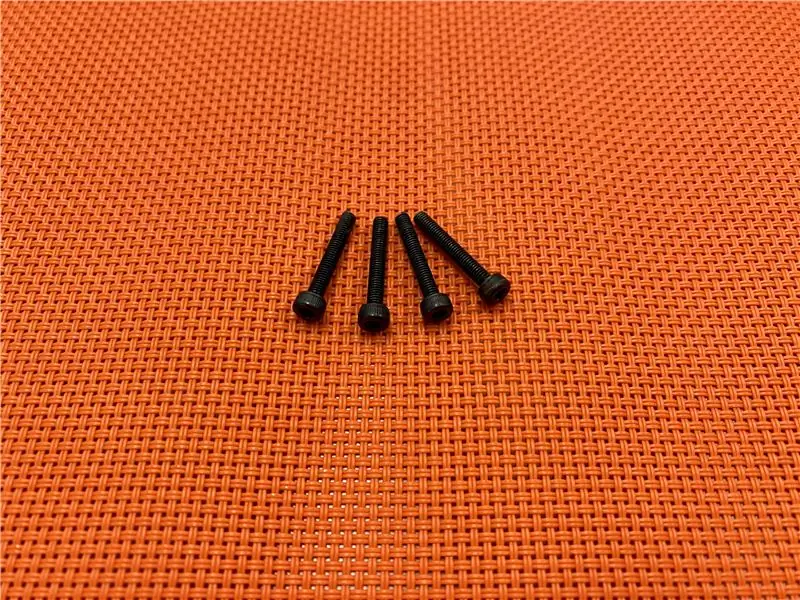

Arduino Pro Mikro
Ini adalah versi khas Arduino yang boleh dicontohi sebagai kayu bedik USB HID.
Joystick kesan Hall
Joystick kesan Hall mempunyai banyak varian. Agar sesuai dengan Arduino, ia harus dikuasakan oleh 5V dan mengeluarkan nilai analog 2-paksi dalam julat dalam 0-5V.
Yang lain
Papan roti kecil untuk sambungan yang lebih mudah, empat skru 20 mm M3 dan tiga jalur Velcro selebar 20 mm untuk pemasangan.
Langkah 3: Bahagian Bercetak 3D

Muat turun dan cetak bahagian casing di benda yang berbeza:
www.thingiverse.com/thing:4556815
Langkah 4: Sambungan

Pasang Arduino Pro Micro pada papan roti kecil dan sambungkan kayu bedik Hall Effect.
Berikut adalah ringkasan sambungan:
Joystick Hall Effect -> Arduino Pro Mikro
5V -> Vcc GND -> GND X -> A1 (19) Y -> A0 (18)
Langkah 5: Program
- Muat turun dan pasang Arduino IDE jika belum:
- Muat turun kod sumber USBJoyStick:
- Sambungkan Joystick USB Hall Effect ke komputer
- Buka USBJoyStick.ino di Arduino IDE
- Pilih menu Alat -> Papan -> Arduino Leonardo
- Tekan butang Muat Naik
- Periksa peranti yang disambungkan menjadi Joystick USB HID (untuk Windows anda boleh periksa di Device Manager atau Control Panel -> Pencetak & pengimbas)
Langkah 6: Perhimpunan




- Masukkan papan roti kecil di dalam casing
- Masukkan kayu bedik ke dalam
- Pasang bahagian kes
- Kacau
Langkah 7: Galeri
Disyorkan:
Raspberry Pi A1332 Precision Hall - Effect Angle Sensor Java Tutorial: 4 Langkah

Raspberry Pi A1332 Precision Hall - Effect Angle Sensor Java Tutorial: A1332 adalah sensor kedudukan sudut magnetik beresolusi tinggi yang boleh diprogramkan 360 °. Ia direka untuk sistem digital menggunakan antara muka I2C. Ia dibina berdasarkan teknologi Circular Vertical Hall (CVH) dan isyarat berasaskan mikropemproses yang dapat diprogramkan
Cara Membangun Anemometer Anda Sendiri Menggunakan Suis Reed, Sensor Kesan Hall dan Beberapa Skrap pada Nodemcu - Bahagian 2 - Perisian: 5 Langkah (dengan Gambar)

Cara Membangun Anemometer Anda Sendiri Menggunakan Suis Reed, Sensor Kesan Hall dan Beberapa Skrap pada Nodemcu - Bahagian 2 - Perisian: PengenalanIni adalah sekuel kepada posting pertama " Cara Membangun Anemometer Anda Sendiri Menggunakan Suis Reed, Sensor Kesan Hall dan Beberapa Skrap di Nodemcu - Bahagian 1 - Perkakasan " - di mana saya menunjukkan cara memasang kelajuan angin dan pengukur arah
Bluetooth Joystick Joystick Controller: 9 Langkah (dengan Gambar)

Bluetooth Joystick Joystick Controller: Kagumi rakan anda dan kagumi keluarga anda, apabila mereka melihat " HypnoEllipse ", aplikasi web A / V interaktif. Bina penutup kayu bedik berkemampuan Bluetooth, sambungkannya ke penyemak imbas web, dan bergiliran melakukan hipnosis diri. Ini adalah
Bagaimana Saya Memasang Rack My Line 6 Pod Guitar Effect Processor: 10 Langkah (dengan Gambar)

Cara Saya Memasang Rack My Line 6 Pod Guitar Effect Processor: Saya membeli salah satu unit POD Line 6 Pod yang asal ketika pertama kali keluar pada tahun 1998. Kedengarannya fenomenal pada masa itu dan masih kelihatan hebat hari ini - satu-satunya masalah adalah bentuknya - Secara sederhana, ia kelihatan konyol. Lebih penting, kecuali anda mempunyai
Pedal Effect Guitar Distortion DIY Rat Clone - the RAT Mati: 5 Langkah (dengan Gambar)

Pedal Efek Gitar Distorsi Tikus DIY - RAT Mati: Ini bukan pedal distorsi Mickey Mouse! Pedal ini adalah klon satu pada pedal kesan kegemaran saya dari tahun 80an … ProCo's RAT Distortion. Ini adalah pedal distorsi OpAmp asas menggunakan cip IC LM308N klasik yang merupakan binaan yang cukup mudah untuk
